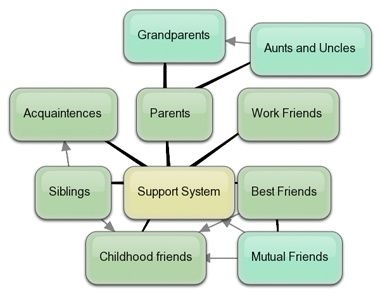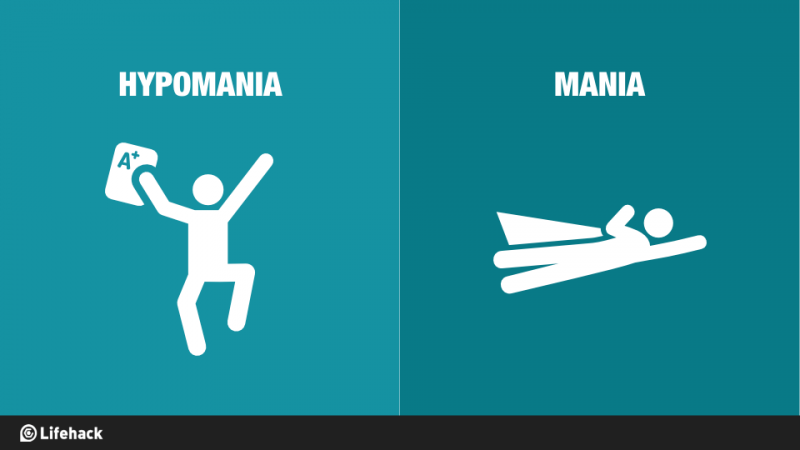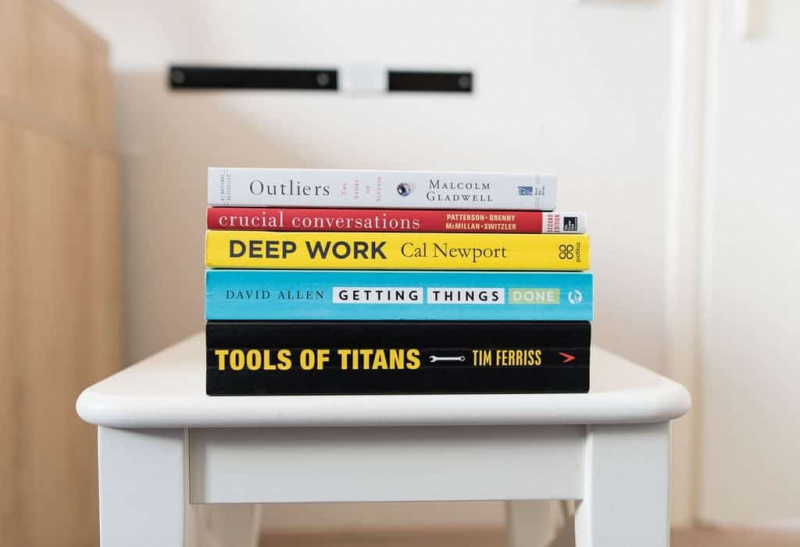Windows Geri Dönüşüm Kutusu'ndan Silinen Dosyalar Nasıl Kurtarılır
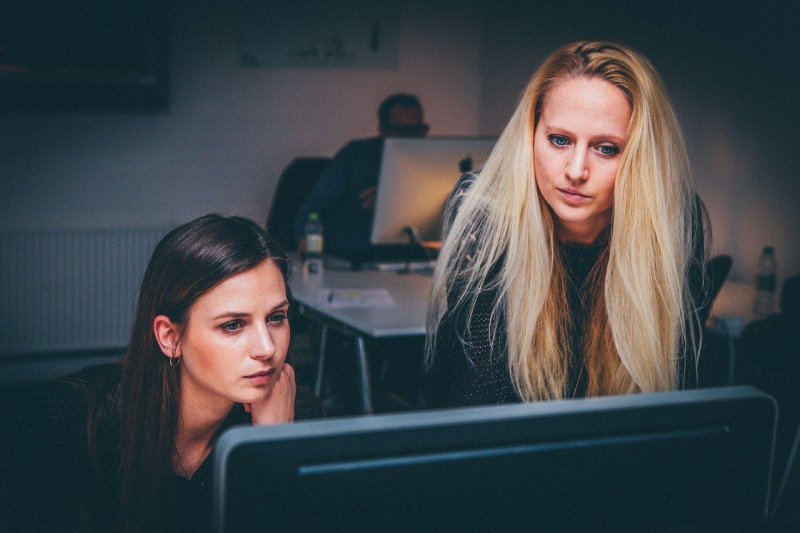
Hepimiz oradaydık: iyi bir günün, sizin veya bir başkasının en sevdiğiniz filmi veya fotoğrafları PC'nizden yüklemesi nedeniyle mahvolduğu yaşam deneyimi. O an, insanın hayatını değiştiren felaketler arasında üst sıralarda yer alır. Sizi bu kadar mağdur eden suçluyu affedip affedemeyeceğinizi düşünerek günler geçirebilirsiniz. Bu adaletsizliğin bir suçlusu olduysanız, yasaklama emrini hak etmenize rağmen, silinen dosyaların nasıl kurtarılacağına dair iyi haberlerim var.
Herhangi bir dosyadaki sil düğmesine bastığınızda veya tıkladığınızda, arayüz dosyayı anlık ara belleğinizden kaldırır, ancak gerçekte (veya sanal dünyada) dosya gerçekten kaybolmaz. Sadece ROM'da gizlidir. Silinen dosyaların nereye gittiğini hiç merak ettiniz mi? Sadece atmosferde yüzdükleri fikrine razı olabilirsin ya da mucitlerin harika olduğunu kabul edebilirsin. İyi haber şu ki, aşağıda belirtilen adımları izleyerek bir PC'de silinen dosyaları kurtarabilirsiniz.reklam
Silinen dosyalar nasıl kurtarılır:
Bilgisayarınızın işletim sisteminden bir dosyayı silerken, onu kalıcı veya geçici olarak silme şansınız vardır. Bir dosyayı silmek, dosyayı işletim sisteminizin geri dönüşüm kutusu bölmesinde geçici olarak depolar. Oradan dosyayı kolayca bulabilir, üzerine sağ tıklayın, ardından kurtar'a tıklayın ve dosyayı önceki dizinde bulacaksınız.
İşlemin, dosyanın ne kadar süre önce silindiğine ve geri dönüşüm kutunuzu ne sıklıkta temizlediğinize bağlı olduğunu unutmayın. İşte söz verdiğim ipuçları:reklam
- Bilgisayarınızdan uzak durun. Depolama alanını kullanmaktan kaçınmak için bilgisayarı kullanmayı bırakmanız gerekir, çünkü bilgisayarınızdaki dosyaları gerçekten kaybetmenin tek yolu, sabit sürücüdeki alanın başka bir dosya tarafından doldurulmasıdır.
- Dosya kurtarma yazılımı edinin. Geri dönüşüm kutusuna zaten boşuna baktıysanız, silinen dosyayı kurtarmak için savaşmanın zamanı geldi. Dosya kurtarma yazılımını edinin ve taşınabilir biçiminde (yani sıkıştırılmış) indirin. Tavsiyeye ihtiyacın varsa tavsiye ederim Hdta Kurtarma Yazılımı . Yazılımı harici bir sabit diske indirin.
- Taşınabilir dosyayı harici depolama birimine çıkarın ve yazılımı yükleyin.
- Sistemi tarayın. Araç, kurtarılabilir dosyalar için tarama yapmanızı sağlamalıdır. Süre bilgisayar modelleri, teknik özellikler, sabit disk alanı vb. arasında farklılık gösterecektir.
- Dosyalarınızı alın. Taradıktan sonra kurtarılabilir dosyaların bir listesini bulmuş olmalısınız. Şimdi git onları al.
Harici bir sabit disk kullanmanın gereksiz olduğunu düşünebilirsiniz. Çok önemli değil, ancak hedef dosyanızın kapladığı alanı başka bir dosyanın kaplamasını istemediğinizi unutmayın, bu nedenle pragmatik olmak en iyisidir.
Müzik çalarlar, konsollar ve kameralar gibi diğer sistemlerden dosyaları kurtarmak söz konusu değildir, ancak işletim sistemleri geniş olmadığı için daha fazla adım gerektirebilir.reklam
Ölü bir sabit sürücüden dosyaları kurtarmaya çalışmak daha fazla işlem ve zaman alacaktır, bu nedenle yukarıdaki adımların temel dosya kurtarma sorunlarına daha uygun olduğunu unutmayın.
Shift+Del Komutu kullanılarak tamamen temizlenen silinmiş dosyaların nasıl kurtarılacağına ilişkin özel alternatifler sağlayan, aşağıda görülen kurtarma yazılımı seçenekleri vardır. Bu tür bir kurtarma yazılımı, her şey başarısız olduğunda kullanışlı olacaktır.reklam

Bu ipuçlarıyla artık en sevdiğiniz fotoğraflarınızı vb. Sil düğmesine basan o arkadaşınızı affedebilirsiniz çünkü silinen dosyaları kurtarmak mümkün.reklam
Öne çıkan fotoğraf kredisi: pixabay.com aracılığıyla Pixabay